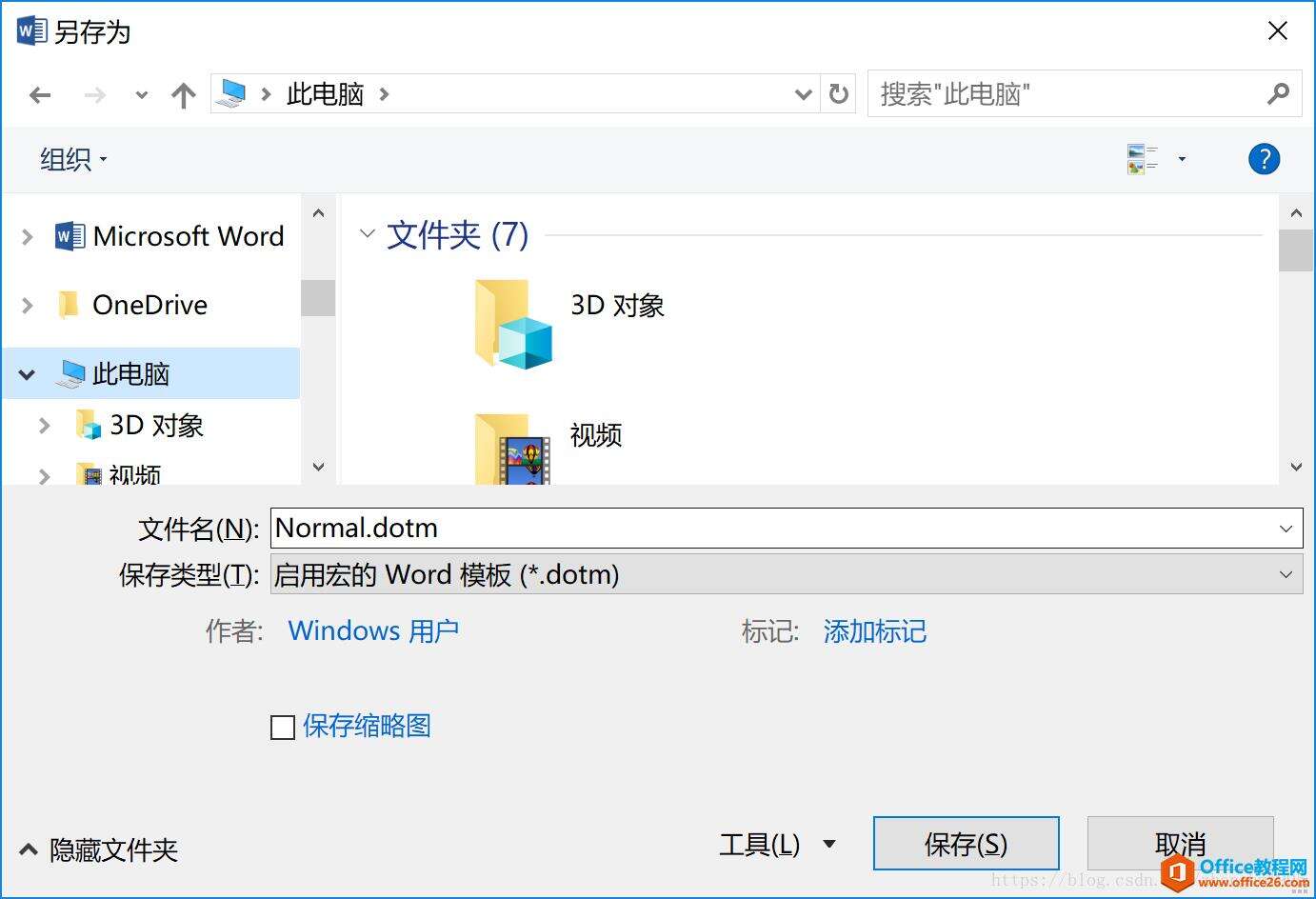Word下修改默认新建样式模板方法
办公教程导读
收集整理了【Word下修改默认新建样式模板方法】办公软件教程,小编现在分享给大家,供广大互联网技能从业者学习和参考。文章包含1017字,纯文字阅读大概需要2分钟。
办公教程内容图文
5、用新修改后的Doc1.dotm模板文件改名替换原来的Normal.dotm文件,完成默认模板修改
6、此时再新建Word文档时,会自动载入修改后的Normal.dotm模板文件,此时的字体样式都是修改后的样式了!
注意: 在修改和替换Normal.dotm文件时要关闭其他Word文档。
方法二:直接修改.doc文件
除了在现有Word默认模板文件Normal.dotm上修改,也可以直接修改一个.doc即Word文档。
比如拿到别人的一个Word文档,觉得该文档字体样式都设置的挺好,符合自己平时的需求,就可以直接对该文件的字体样式进行修改,然后另存为一个**启用宏的Word模板(*.dotm)**文件,命名为Normal.dotm,然后替换掉原来的Word默认模板文件即可。
其实在文档编辑过程中,主要的字体样式就那么几种,包括:正文样式、一级标题、二级标题、三级标题、图表题注样式、公式样式以及无间隔样式(在正文样式中设置了1.5倍行距插入图片显示不全时有用)等。所以我已经制作好了一个模板文件,按照一般毕业论文的字体样式要求定义了上述各种字体样式。
办公教程总结
以上是为您收集整理的【Word下修改默认新建样式模板方法】办公软件教程的全部内容,希望文章能够帮你了解办公软件教程Word下修改默认新建样式模板方法。
如果觉得办公软件教程内容还不错,欢迎将网站推荐给好友。